Indholdsfortegnelse:
- Trin 1: Deleliste
- Trin 2: Gennemgang af potentiometer
- Trin 3: Servomotor gennemgang
- Trin 4: Gentagende bevægelse
- Trin 5: Fjernstyret bevægelse
- Trin 6: Udløst bevægelse (ved hjælp af en sensor)
- Trin 7: Nu prøver du det

Video: Animatronics Basics - Servomotoren: 8 trin

2024 Forfatter: John Day | [email protected]. Sidst ændret: 2024-01-30 08:27


Uanset om det er en munter feriedisplay i vinduet i et stormagasin eller en skræmmende Halloween -prank, tiltrækker intet opmærksomhed som en animeret dukke.
Disse elektronisk kontrollerede animationer kaldes undertiden "animatronik", og denne instruktive vil lære dig, hvordan du laver den mest basale slags, en styret af en enkelt servomotor.
Vi vil bruge Arduino -mikrokontrolleren som hjernen, og vi vil se, hvordan et potentiometer og en servo fungerer indeni, også lære dig at bygge tre forskellige kontrolmetoder:
1 - Kontinuerlig gentagelse af bevægelse
2 - Fjernstyret bevægelse
3 - Udløst bevægelse (ved hjælp af en lyssensor)
Trin 1: Deleliste


Du skal bruge en mikrokontroller (vist på det første billede er Arduino fra https://adafru.it sammen med deres budgetsæt til i alt $ 30) og en servomotor (en lille tårnversion er vist på det andet billede sammen med nogle stikdele, fra samme butik til $ 12). Du skal også bruge en lille kondensator eller en mere kraftfuld spændingskilde, hvis du betjener flere servomotorer (en 9V vægoplader til Arduino fungerer)
En mikrokontroller er en hel pc -computer på en enkelt chip. Naturligvis ikke så kraftfuld som din hjemmecomputer, den har meget lille RAM, intet diskdrev, intet tastatur eller mus, men den er virkelig god til at styre ting (deraf navnet). Du finder en af disse chips inde i mange hverdagsgenstande, såsom vaskemaskiner og computere til automatisk brændstofindsprøjtning.
"Arduino" -mærket med mikrokontrollere tilføjer også nogle andre kredsløb, der forbinder det med omverdenen og sætter det på et praktisk bord.
Bemærk, at der i "budget parts kit" er et par ledninger, modstande, LED -lysdioder og et par blå knapper, kaldet potentiometre. Mere om potentiometre i det næste trin.
Endelig skal du bruge en servomotor, og den leveres med nogle skrueforbindelser til at fastgøre den til din bevægelige dukke. Vi vil bruge det X -formede stik i denne lektion.
Trin 2: Gennemgang af potentiometer


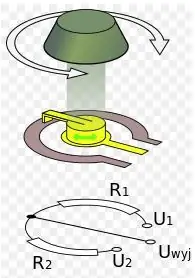

Et potentiometer er i det væsentlige en dæmperknap - eller i elektronikterminologi - et par variable modstande. Ved at dreje på knappen gør du den ene modstand større, og den anden modstand mindre.
Det meste af tiden bruger vi et potentiometer (undertiden kaldet en "gryde") til at styre en spænding ved hjælp af kredsløbsdiagrammet vist ovenfor.
Billedet til venstre viser den faktiske gryde med de øverste og nederste ledninger forbundet til spændingen +5 og jord, og den midterste ledning sender den ønskede spænding. Det midterste diagram viser symbolet for en gryde, og det sidste diagram viser det tilsvarende kredsløb.
Billeder er høflige Wikimedia.org
Trin 3: Servomotor gennemgang



En servomotor har fire hoveddele.
1. En motor, der kan dreje frem og tilbage, normalt ved høj hastighed og moment.
2. Et positionsdetekteringssystem, der kan fortælle hvilken vinkel servomotoren har i øjeblikket
3. Et gearsystem, der kan tage mange spins af en motor og gøre det til en lille vinkelbevægelse.
4. Et styrekredsløb, der kan rette fejlen mellem den faktiske vinkel og den ønskede setpunktvinkel.
Del 1 og 2 er vist på det første billede. Bemærk, at del 2 er et potentiometer.
Del 3 er vist på det andet billede.
Del 4 er vist på det tredje billede.
Trin 4: Gentagende bevægelse


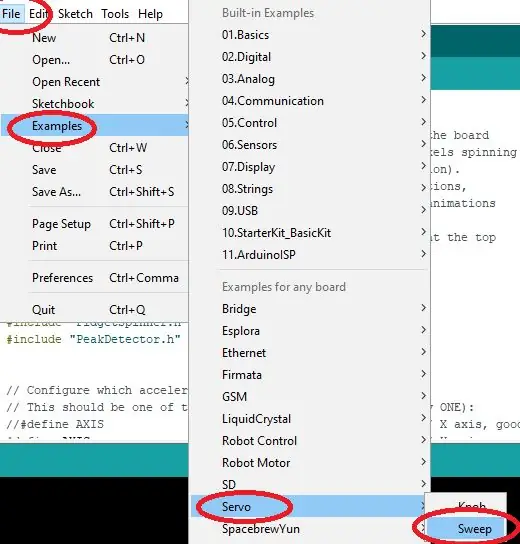
Her skal vi få hovedet på vores dukke "Bender" til at dreje til venstre og højre, frem og tilbage, så længe strømmen er tilsluttet fra USB -kablet. Dette er fantastisk til en sjov feriedisplay, som du gerne vil bevæge dig hele dagen lang.
Arduino leveres med et integreret udviklingsmiljø (IDE), som er en smart måde at sige, at den kommer med en app til din pc, der lader dig give den instruktioner (Arduino IDE -ikonet er en sidelæns figur 8). Disse instruktioner forbliver gemt på kortet, selvom du afbryder pc'en, og de begynder at køre igen, når du tilslutter strøm til din Arduino igen. I dette tilfælde bruger vi softwaren kaldet "Sweep", som du kan finde i IDE -eksemplerne under kategorien "Servo".
Derefter forbinder du servoen til en kondensator, der er stabiliseret 5 volt (rød servotråd til Arduino +5, brun servotråd til Arduino GND) og til styresignalet (gul Servotråd til Arduino -udgangsstift 9). Dukkehovedet er valgfrit;-)
DETALJER:
Hvis ovenstående var lidt forvirrende, er de detaljerede instruktioner som følger:
Trin A - Programmering af Arduino
- Åbn Arduino IDE (skal være et figur 8 -ikon på dit skrivebord)
- Under "Værktøjer" skal du kontrollere, at "Board" er indstillet til "Arduino/Genuino Uno."
- Tilslut Arduino -hardware til computeren ved hjælp af USB -kablet
- Sørg for, at indstillingen "Port" under "Værktøjer" også er konfigureret til Arduino.
- Under "Filer" vælg "Eksempel" kaldet "Sweep" (du kan finde det under "Servoer")
- Inden du bruger eller redigerer denne fil, skal du "Gem som" et andet filnavn (kan være dit navn eller hvad du end vælger). Dette vil holde filen uændret for den næste elev, der bruger denne computer.
- Brug pileknappen (eller under "Skitse" vælg "Upload") for at uploade sweep -skitsen til Arduino
Trin B - Tilslutning af servomotoren til fejning
I denne del opbygger vi variationer af kredsløbene beskrevet i https://learn.adafruit.com/adafruit-arduino-lesso … Vi forbinder de røde og brune ledninger i Servoen til +5 og GND for Ardiuno, henholdsvis. Vi vil også sætte en spændingsudfladningskondensator på tværs af denne spænding, og endelig vil vi forbinde servoens gule ledning til udgangsstiften 9 på Arduino.
- Tag Arduino -stikket ud af USB -porten, når du bygger kredsløbet.
- Vi vil bruge 5V og jorden fra Arduino -tavlen, så tag dem over til dit brødbræt ved hjælp af henholdsvis de røde og grønne ledninger.
- Da strømmen kan være lidt rystet fra USB -porten (ikke meget strøm, og servomotoren kan få Arduino -kortet til at nulstille på grund af lav strøm), vil vi sætte en kondensator på tværs af denne spænding og sikre, at ledningen mærket "minus - “Er på jorden.
- Tilslut nu den røde (+5) og den brune (jordede) ledning af servoen til brødbrættet.
- Den sidste elektriske forbindelse er styresignalets. SWEEP -programmet vil bruge pin #9 på Arduino til at sende styresignalet, så tilslut dette til den gule (kontrol) ledning på servomotoren.
- VALGFRIT - Du kan placere et Animatronic -hoved efter eget valg og dets base oven på servomotoren, før du tester det. Vær venlig, da pasformen ikke er perfekt, og plastdelene går i stykker.
- Du skal kunne anvende USB -strøm til Arduino, og SWEEP -programmet skal køre, hvilket får servomotoren til at feje frem og tilbage.
Trin C - Ændring af SWEEP -programmet
- Inden du bruger eller redigerer denne fil, skal du "Gem som" et andet filnavn (kan være dit navn eller hvad du end vælger). Du har sandsynligvis gjort dette allerede i trin A. For hver af delene nedenfor registrerer du dine observationer samt eventuelle ændringer, du har foretaget i koden.
- Brug et stopur til at måle, hvor lang tid det tager at feje hele vejen og tilbage _
- Du foretager ændringer i softwaren (undertiden kaldet "kode" eller "skitse")
- Skift begge "forsinkelses" -værdier fra 15 til et andet større tal (vælg et runde multiplum af 15 for at lette beregningerne). Hvilken værdi brugte du? _. Hvad tror du, den nye SWEEP -tid bliver? _. Mål den nye SWEEP -tid, og noter eventuelle uoverensstemmelser _.
- Skift forsinkelserne tilbage til 15, og skift nu positionsvinklerne fra 180 til simpelthen 90 (begge disse værdier). Hvad er servomotorens nye bevægelsesområde (90 grader eller mere eller mindre?) _.
- Efterlad bevægelsesområdet til 90 grader, sænk "Delay" til et tal mindre end 15. Hvor lille af et tal kan du gå til, før servoen begynder at opføre sig uregelmæssigt eller ikke længere fuldender hele bevægelsesområdet? _
Efter at have gennemført disse trin har du alle de målinger og øvelser, du skal bruge for at være klar til at bruge din servomotor til at styre en række gentagne frem og tilbage animatroniske bevægelser, hvor som helst fra en lille vinkel helt til 180 grader, og også med en lang række hastigheder, du styrer.
Trin 5: Fjernstyret bevægelse

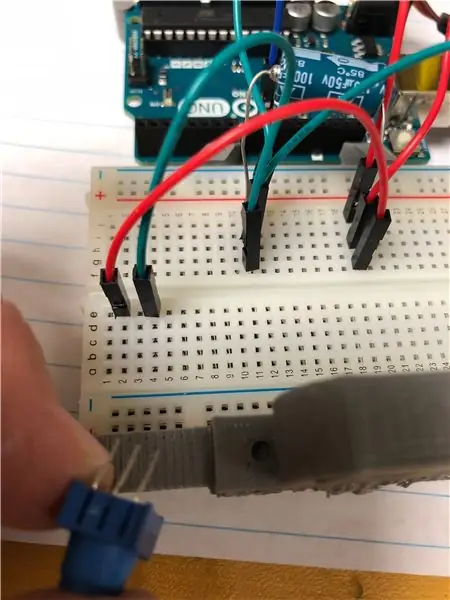
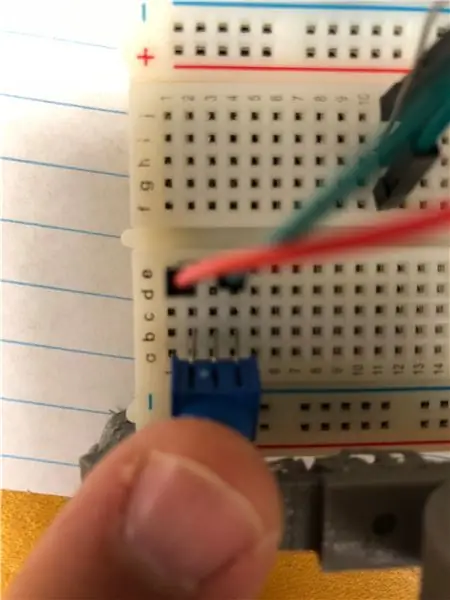
I stedet for at gentage den samme bevægelse igen og igen hele dagen lang, fjerner vi i dette trin fjernbetjeningen af vores animatroniske dukke "C3PO" for at se til venstre og højre og enhver position derimellem. Da et menneske kontrollerer, kalder vi denne "open loop" -kontrol.
Med open loop -kontrol styrer du servomotorens nøjagtige position. Vi skal bruge en knap, så du kan dreje, og vi vil bruge det blå potentiometer til dette.
- Vi skal bruge et andet sted på brødbrættet, der har +5 og 0 (jord) volt. Kør disse jumper -ledninger for at adskille rækker på brødbrættet, og lav dem en række fra hinanden for at stille op med de udvendige ben på potentiometeret, som vi tilføjer om et øjeblik.
- Tilføj nu Potentiometeret. Inden du skubber potentiometerstifterne ind i brødbrættet, skal du sørge for, at alle tre er stillet op med de korrekte huller, og derefter skubbe stifterne lige ned, så de ikke bøjer. Potentiometerets midterstift bliver forbundet til Analog Input zero (A0) på Arduino. En ekstra ledning tilføjes for at gøre det.
- For at aflæse spændingen fra potentiometeret og bruge det til at styre servomotoren, vil vi bruge “KNOB” -softwaren, der også findes under Fil -> Eksempler -> Servo. Kør programmet, drej knappen, og optag det, du observerer.
Naturligvis kan du køre nogle meget lange ledninger, så betjeningsknappen er i et andet rum end den animatroniske dukke, eller du kan kun være en kort afstand væk (ud af kamerabillede, hvis du f.eks. Laver en film).
Trin 6: Udløst bevægelse (ved hjælp af en sensor)

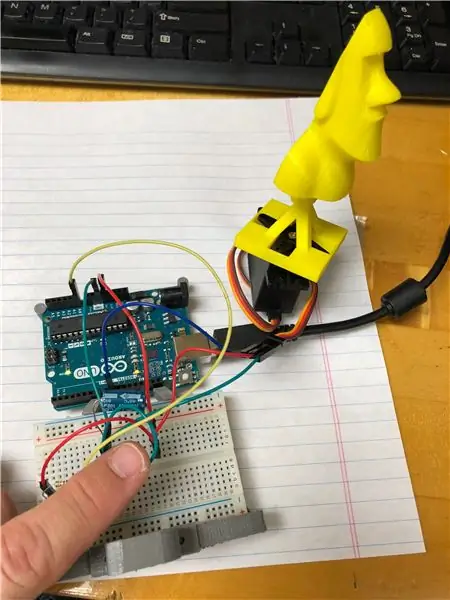

Nogle gange vil du have, at dukken pludselig bevæger sig - især for skræmmende Halloween -sjov eller for at tiltrække endnu mere opmærksomhed. I dette trin vil vi omkonfigurere vores dukke "Påskeøens hoved" for hurtigt at vende og se den, der går forbi og kaster en skygge på en lyssensor.
I tilfælde af sensorstyring af servomotoren bruger vi en lyssensor, der styrer servomotorens nøjagtige position. Jo mørkere skyggen kastet på sensoren (og formodentlig jo tættere personen går på marionetten) jo hurtigere og længere vender dukken hovedet.
- Vi vil fjerne potentiometeret og erstatte det med det tilsvarende kredsløb for to modstande. I dette tilfælde vil en af de to modstande (R2) være en lyssensor.
- For at give os lidt plads spredte vi +5V (venstre) og 0V jord (højre) klumperne, så vi kan tilføje 10K Ohm -modstanden og lyssensoren, der er forbundet i midten i samme række som jumperkablet, der fører til analog indgang nul (A0) på Arduino -kortet.
- Brug skyggen af din hånd til at skjule lyssensoren, og brug andre måder til at få lyssensoren til at få flest og mindst mulige mængder lys. Kan du få hele 180 graders bevægelsesområde?
Ligesom i fjernbetjeningsversionen kan du placere fotomodstanden et godt stykke væk fra din animatroniske dukke, og du kan ændre værdierne på modstanden eller softwareprogrammeringen for at ændre marionetreaktionerne.
Trin 7: Nu prøver du det


Nu har du mestret de tre grundlæggende former for animatronisk bevægelse, du kan oprette med en enkelt servomotor.
- Gentagne bevægelser
- Fjernstyret bevægelse
- Udløst bevægelse ved hjælp af sensorer
Du kan tage dette til det næste niveau ved at bruge forskellige slags dukker, bevægelse, kontroller og naturligvis det kunstværk, som kun du kan skabe!
Anbefalede:
VBScript Basics - Start dine scripts, forsinkelser og mere !: 5 trin
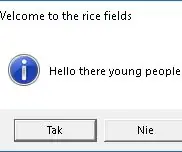
VBScript Basics - Start dine scripts, forsinkelser og mere !: Velkommen til min første tutorial om, hvordan du laver VBScripts med notesblok. Med.vbs -filer kan du oprette nogle sjove sjov eller dødbringende vira. I denne vejledning viser jeg dig grundlæggende kommandoer som at starte dit script, åbne filer og meget mere. Ved t
Animatronics Monkey: 4 trin

Animatronics Monkey: Animatronics refererer til mekatroniske dukker. De er en moderne variant af automat og bruges ofte til fremstilling af karakterer i film og i forlystelsesparkattraktioner. Før udtrykket " animatronics " blev almindelige, de var normalt
Reckless Racer Arduino OLED Game, AdafruitGFX og Bitmaps Basics: 6 trin

Reckless Racer Arduino OLED Game, AdafruitGFX og Bitmaps Basics: I denne vejledning vil vi se på, hvordan man bruger bitmaps ved hjælp af Adafruit_GFX.c bibliotek som en slags sprites i et spil. Det enkleste spil, vi kunne tænke os, er et bilspil, der ruller rundt i en rullebane, i sidste ende vores beta -tester og assistentkoder til
Transistor Basics - BD139 & BD140 Power Transistor Tutorial: 7 trin

Transistor Basics | BD139 & BD140 Power Transistor Tutorial: Hey, hvad sker der, fyre! Akarsh her fra CETech.I dag kommer vi til at få lidt viden om de små i kraft, men meget større i arbejdstransistorkredsløb. Grundlæggende vil vi diskutere nogle grundlæggende elementer relateret til transistorer og
Motion Follow Animatronics Eyes: 8 trin (med billeder)

Motion Follow Animatronics Eyes: Dette Arduino -projekt bruger en optisk flowsensor (ADNS3080) til at fange bevægelse. Oversæt derefter dataene til at flytte servoer, så det ser ud som om øjne følger objekt i bevægelse. Dette er ikke en let opbygning. Det kræver 3d -print, lodning, nogle generelle te
